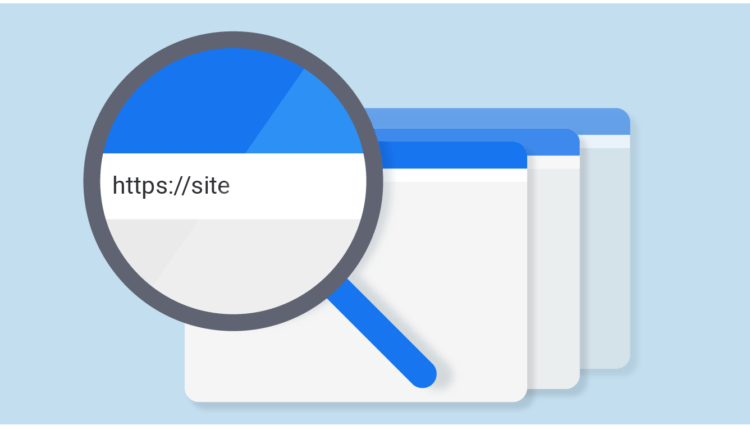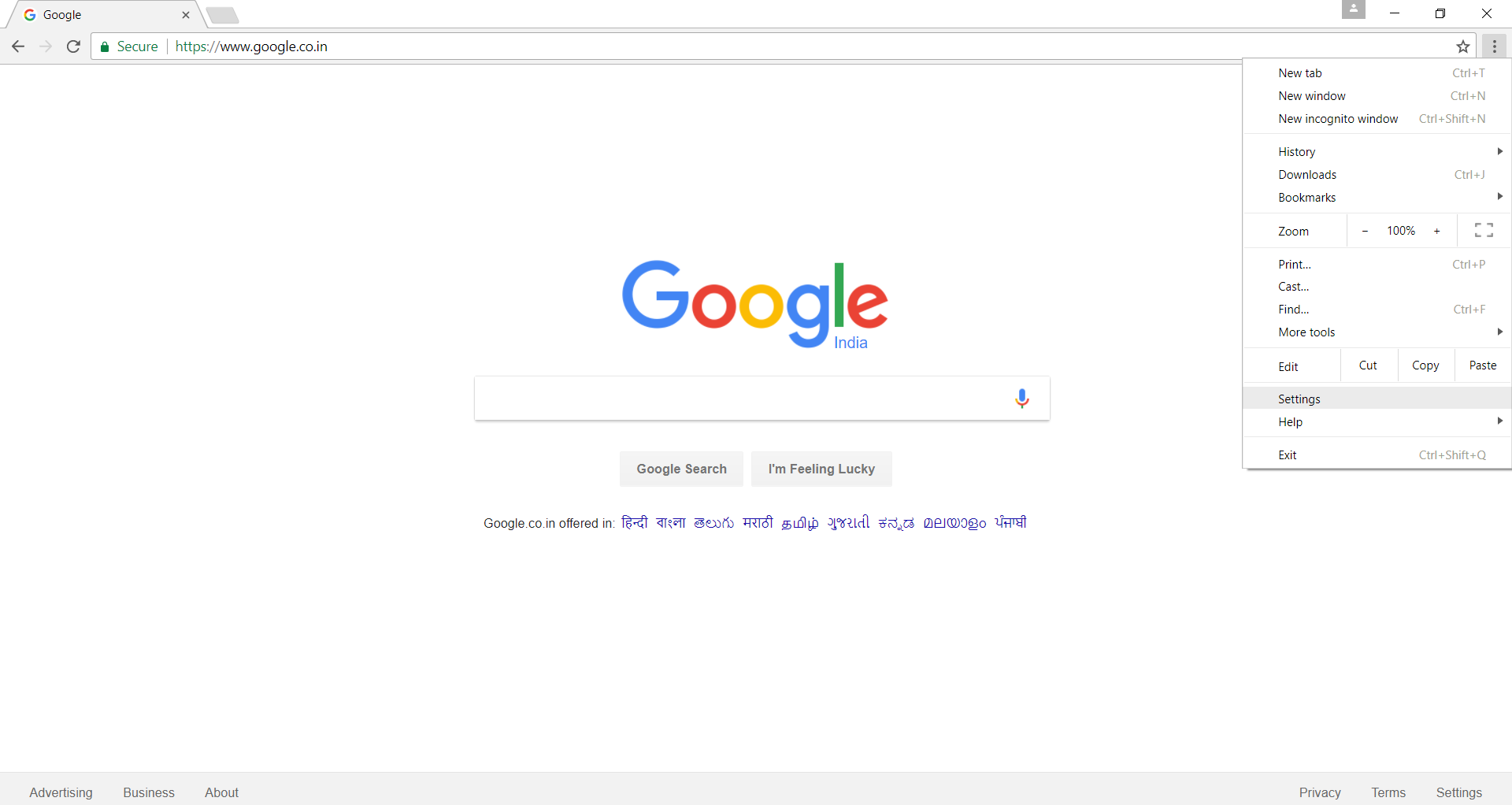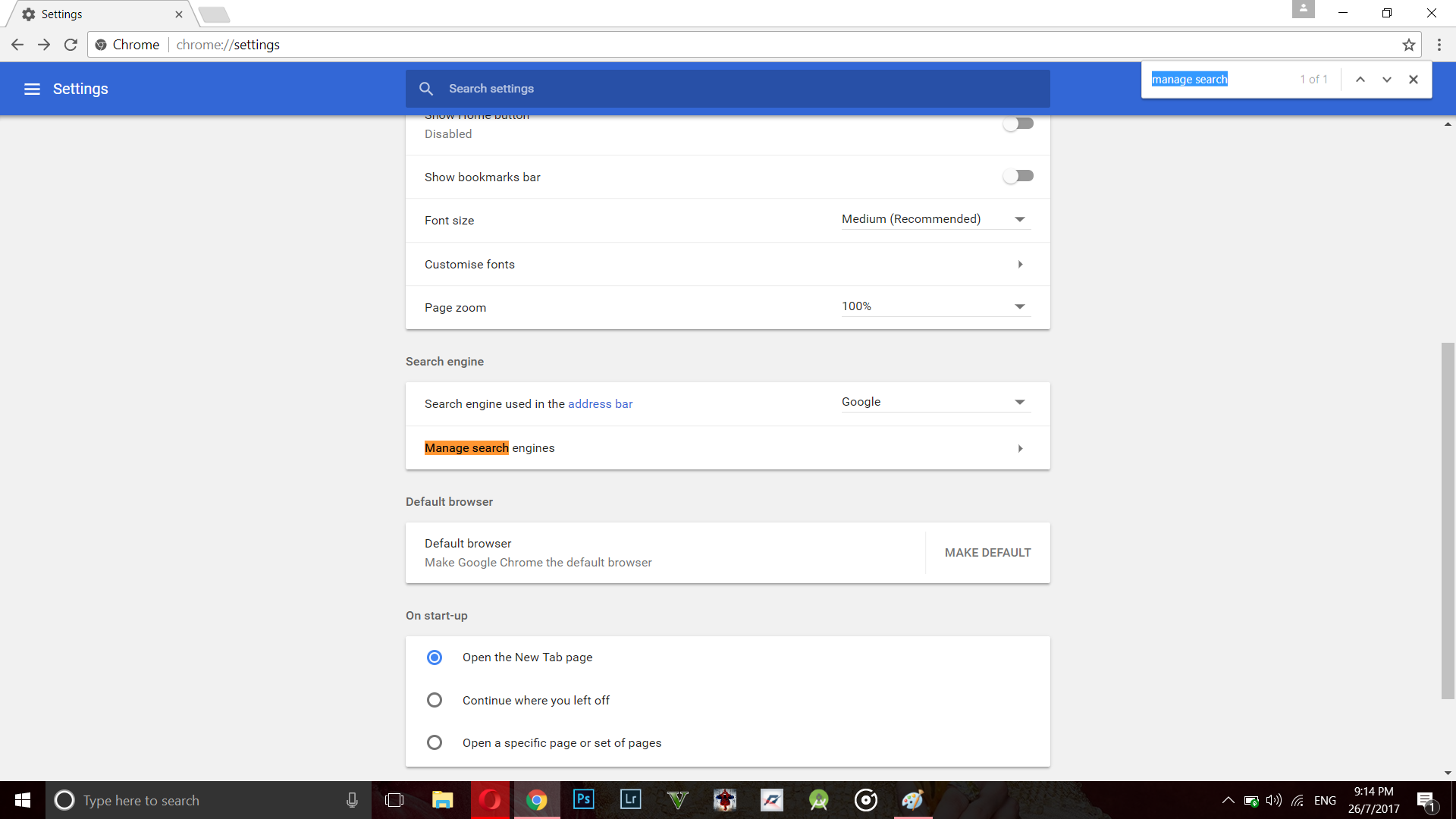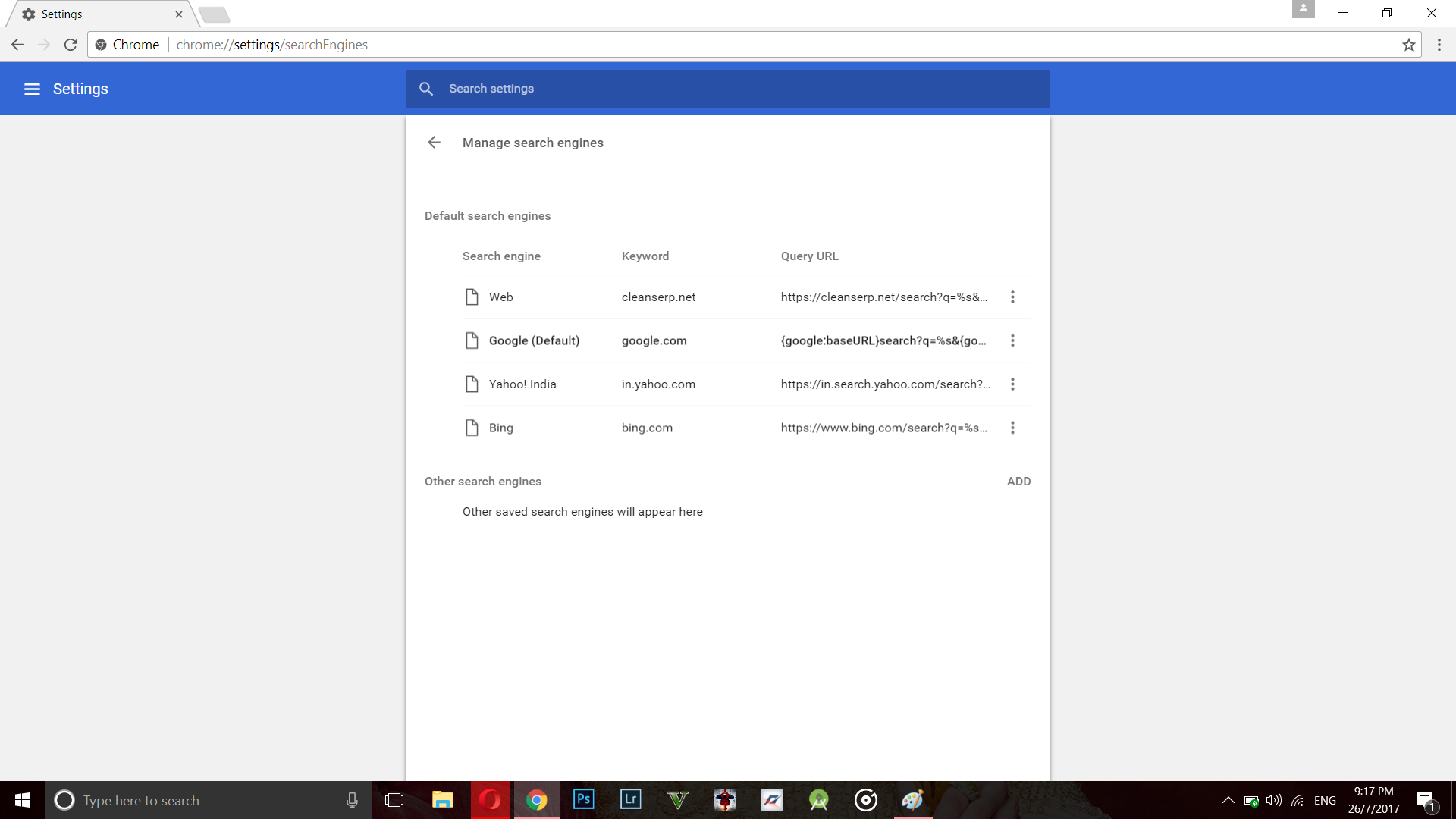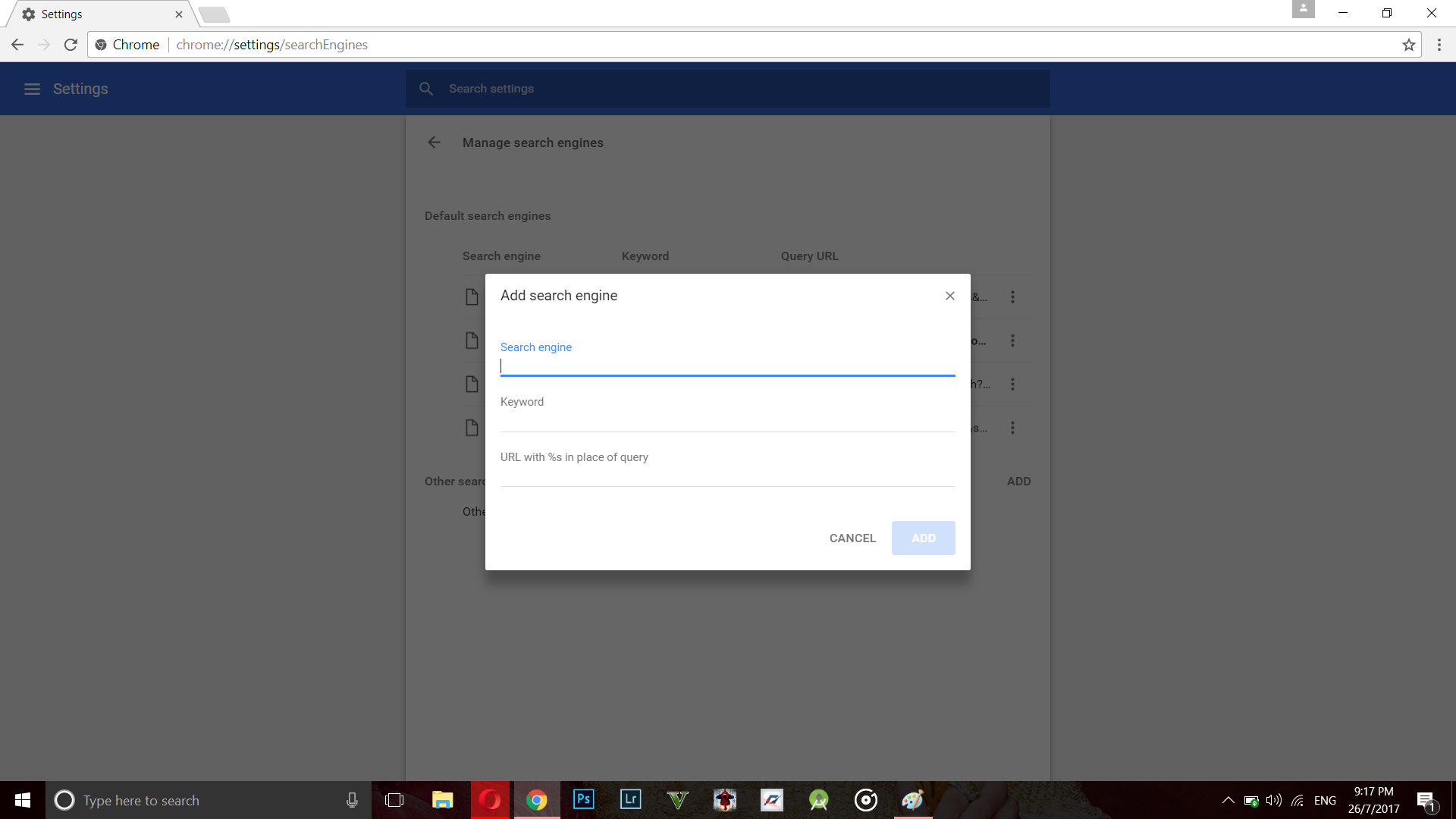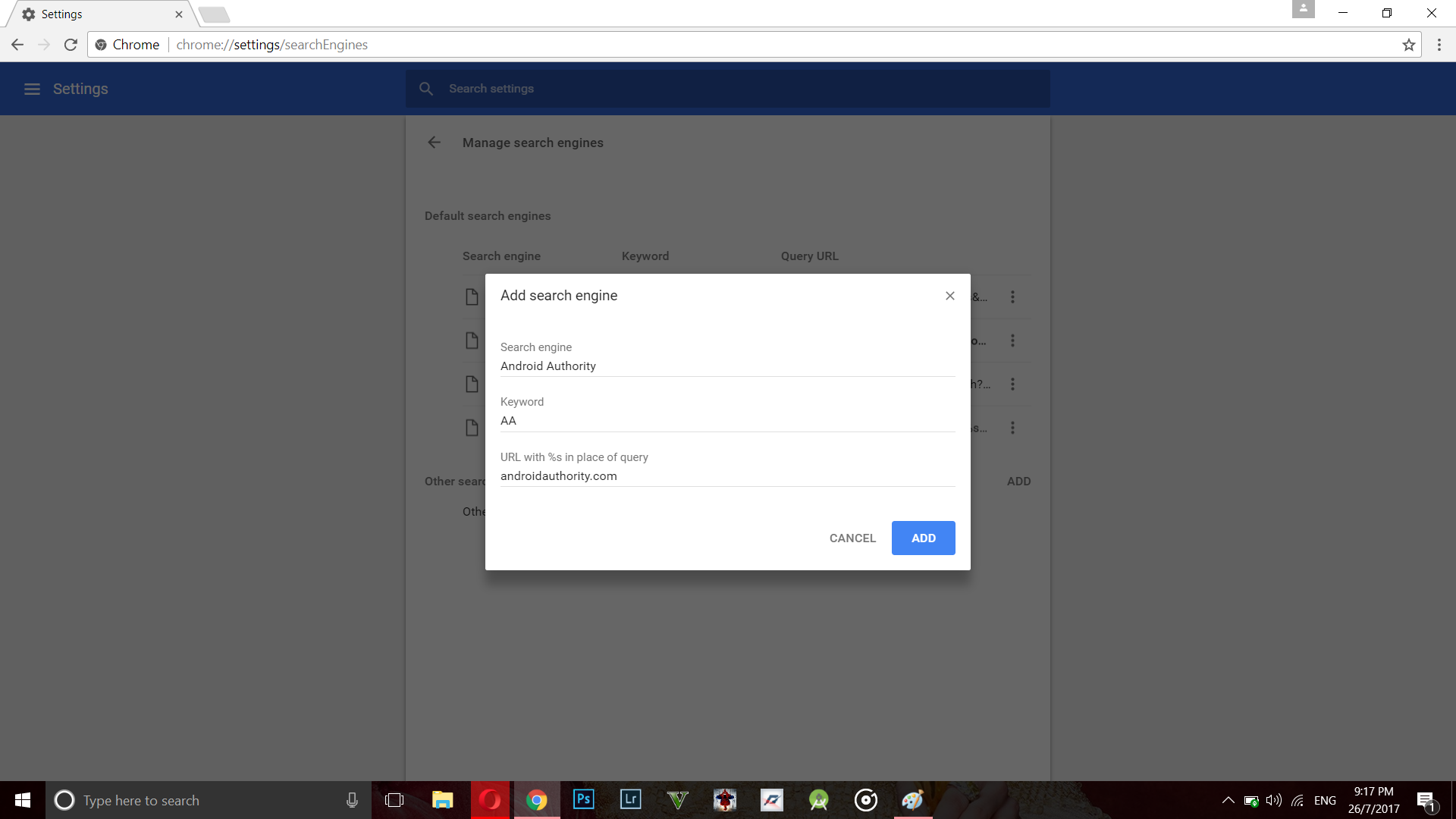Substitua o URL de um site por atalhos de teclas personalizados no Chrome
As pessoas hoje em dia visitam muitos sites diariamente. É difícil manter o controle dos nomes desses sites. Atalhos para favoritos ajudam, mas existe alguma maneira melhor? Analisamos uma dica útil para digitar rapidamente as iniciais dos sites na barra de endereços e navegar até eles rapidamente sem o URL inteiro. Por exemplo, digitar ‘gt' levará você ao Gtricks.
Transforme URLs longos em atalhos personalizados simples
Infelizmente, o Google Chrome não vem com discagens rápidas e, mesmo que você instale uma extensão New-Tab, isso afetará apenas o desempenho do seu navegador. Os marcadores também não são confiáveis se você tiver uma lista longa. Então, aqui está uma maneira simples de acessar esses sites substituindo o URL longo do site por um atalho.
Relacionado: Como impedir que sites acessem sua localização no Chrome
Passo 1:
Abra as configurações do seu navegador Google Chrome clicando no botão de opções no canto superior direito.
Passo 2:
Agora procure a configuração "Gerenciar pesquisa" usando a opção localizar. Você pode acessá-la usando as teclas de atalho Ctrl+F.
Etapa 3:
Clique em Gerenciar pesquisa para abrir a página.
Passo 4:
Agora clique na opção adicionar na seção outros mecanismos de pesquisa.
Etapa 5:
A caixa de diálogo que aparece agora terá 3 caixas de texto.
O primeiro é o mecanismo de pesquisa, digite o nome do site para o qual deseja adicionar o atalho. Isto é apenas para sua referência.
Etapa 6:
Na caixa de texto da palavra-chave, digite a palavra-chave que deseja inserir na barra de endereço para abrir o site acima. Esta será a tecla de atalho que você usaria para abrir o site.
Etapa 7:
Por fim, insira o link para o site na caixa de texto ‘URL com %s no lugar da consulta'. Você pode especificar a página inicial, bem como as páginas internas aqui.
Etapa 8:
Isso é tudo, clique no botão adicionar. A partir de agora você pode acessar o site que adicionou usando o atalho. Tudo que você precisa fazer é digitar a palavra-chave e pressionar a tecla Enter. O Chrome levará você automaticamente para o
Você pode adicionar qualquer número de sites que desejar usando este método. Se você costuma visitar sites em um padrão, pode até criar palavras-chave sequenciais como 1,2,3, etc.
Espero que esse truque bacana o ajude a navegar pela ampla variedade de sites com facilidade. Não há necessidade de digitar o URL inteiro quando você pode simplesmente pressionar alguns atalhos de teclas para acessar os sites.